Программное обеспечение для управления мониторами Mira.
Программы для всех моделей ONYX BOOX под управлением Android
Офисные приложения
Словари
Игры
Облачные хранилища и плееры
MyBook для ONYX
Программа для чтения электронных книг.
Для установки программы нужно сделать следующее:
- Переписать программу в формате *.apk во внутреннюю память устройства.
- Зайти в Настройки > Приложения > Настройки приложений.
- Установить галку в разделе Неизвестные источники.
- Запустить диспетчер устройств (Содержимое памяти).
- Найти записанный файл, запустить его.
- Согласиться с установкой.
Скачать файл для Android 4.x: MyBook.apk
Скачать файл для Android 6: MyBook.apk
Alreader X Pro для ONYX
Программа для чтения электронных книг.
Для установки программы нужно сделать следующее:
- Переписать программу в формате *.apk во внутреннюю память устройства.
- Зайти в Настройки > Приложения > Настройки приложений.
- Установить галку в разделе Неизвестные источники.
- Запустить диспетчер устройств (Содержимое памяти).
- Найти записанный файл, запустить его.
- Согласиться с установкой.
Подробное описание можно прочесть на сайте разработчика. Инструкция устанавливается вместе с программой во внутреннюю память.
Работа со встроенной программой Словарь.
Скачать файл (для Android 6 и выше): AlReaderXPro.apk
Скачать файл (для Android 4.2 и 4.4): AlReaderXPro_android.apk
FBReader Premium Beta
Популярная (особенно в России и на/в Украине) программа для чтения электронных книг. Работает на Android и iOS. Поддерживает много форматов, основные — fb2 и ePub. Включает все возможности современнных программ-читалок: оглавления, закладки/заметки, удобная навигация по тексту, поиск, встроенная библиотека.
Есть синхронизация (через облако) между устройствами, привязанными к одному аккаунту. Так что можно читать днём на телефоне, вечером на читалке, и не заботиться о том, чтобы открылась та же книга, на том же месте, с теми же закладками.
Для установки программы нужно сделать следующее:
- Переписать программу в формате *.apk во внутреннюю память устройства.
- Зайти в Настройки > Приложения > Настройки приложений.
- Установить галку в разделе Неизвестные источники.
- Запустить диспетчер устройств (Содержимое памяти).
- Найти записанный файл, запустить его.
- Согласиться с установкой.
Программы для всех моделей ONYX BOOX под управлением Linux
Данные программы написаны энтузиастами на условии «как есть», предлагаются для установки на бесплатной основе. Претензии по данным программам не принимаются. С разработчиками можно пообщаться на английском языке сайте booxusers.com.
Программу нужно извлечь из архивного файла, переписать во внутреннюю память устройства или на карту памяти. Затем с помощью управляющих клавиш устройства выбрать её и запустить, нажав кнопку ОК.
Вебинар 1. ONYX. Начало
PbChess
Новые шахматы. Метод установки: из архивного файла нужно извлечь каталог PBCHESS, переписать его во внутреннюю память устройства. Затем с помощью управляющих клавиш устройства выбрать файл pbchess.oar и запустить его. Подробное руководство можно прочесть на сайте разработчика.
Реверси
Игра «Реверси». Подробное руководство можно прочесть на сайте разработчика.
Шашки
Игра «Шашки». Подробное руководство можно прочесть на сайте разработчика.
Сокобан
Игра «Сокобан». Подробное руководство можно прочесть на сайте разработчика.
Программы для ONYX BOOX 60/A60/A60 Pearl
Программу нужно извлечь из архивного файла, переписать во внутреннюю память устройства или на карту памяти. Затем с помощью управляющих клавиш устройства выбрать её и запустить, нажав кнопку ОК.
OnyxChess
Floox
Программа, совмещающая календарь, работу с картами ANKI и возможность создания собственных рукописных Flash-карт.
BooxTwist
Программы для всех моделей ONYX BOOX A61S (HAMLET/BIANCA/ROMEO/JULIET)
Text editor
Текстовый редактор. Программу нужно извлечь из архивного файла, переписать во внутреннюю память устройства или на карту памяти. Затем с помощью управляющих клавиш устройства выбрать её и запустить, нажав кнопку ОК.
HTML reader
Программа чтения HTML-файлов. Программу нужно извлечь из архивного файла, переписать в корневой каталог карты памяти. В этот же каталог нужно поместить произвольную HTML-программу. Затем с помощью управляющих клавиш устройства выбрать html_reader.oar и запустить, нажав кнопку ОК.
Калькулятор
Программы для всех моделей ONYX BOOX M91S
Программу нужно извлечь из архивного файла, переписать во внутреннюю память устройства или на карту памяти. Затем с помощью управляющих клавиш устройства выбрать её и запустить, нажав кнопку ОК.
Калькулятор
SDK для Onyx BOOX
Если Вы чувствуете в себе силы для создания собственных приложений для устройств ONYX, мы предлагаем воспользоваться следующими инструментариями.
SDK для A61S (HAMLET/BIANCA/ROMEO) и M91S (ODYSSEUS)
SDK для BOOX 60/60S/A60/A60S
SDK для BOOX 60/60S/A60/A60S, а также вспомогательную информацию можно найти здесь.
Источник: onyx-boox.ru
Приложения для электронных книг на операционной системе Android. Часть 1. Вступление и офисные приложения
Многие современные электронные книги работают под операционной системой Android, что позволяет, помимо использования штатного программного обеспечения электронных книг, устанавливать и дополнительное ПО. В этом – одно из преимуществ электронных книг, работающих под ОС Android. Но воспользоваться им не всегда легко и просто.

К сожалению, из-за ужесточения политики сертификации Google, производители электронных книг перестали устанавливать на них сервисы Google, включая магазин приложений Google Play. Альтернативные же магазины приложений зачастую неудобны и содержат малое количество приложений (по сравнению с Google).
Но, по большому счету, даже работающий магазин Google Play не стал бы панацеей, а обрёк бы пользователя на долгий подбор подходящих приложений.
Эта проблема связана с тем, что не любое приложение будет корректно работать на электронных книгах.
Для успешной работы приложения необходимо соблюдение нескольких условий:
1. Приложение должно подходить для работы на чёрно-белом экране, отображение цвета не должно быть принципиально важным;
2. Приложение не должно содержать быстро меняющихся изображений, по крайней мере, в своей основной смысловой части;
3. Приложение не должно быть платным (установка платных приложений на устройства c ОС Android, не имеющих установленного магазина приложений Play Google, легальными способами невозможна);
4. Приложение должно быть в принципе совместимым с электронными книгами (даже при соблюдении трёх предыдущих условий не все приложения оказываются работоспособными).
И, наоборот, не всякая электронная книга сможет работать с дополнительно установленными пользователем приложениями.
Для этого тоже должны соблюдаться некоторые условия:
1. Электронная книга должна иметь сенсорный экран (недорогие книги имеют кнопочное управление);
2. Для работы приложений, требующих выхода в Интернет, электронная книга должна иметь модуль беспроводной сети Wi-Fi;
3. Для работы аудиоплееров в электронной книге должен быть аудиотракт или модуль связи Bluetooth, допускающий сопряжение с беспроводными наушниками.
В связи со всем вышесказанным, наилучший вариант установки приложений – это установка заранее протестированных приложений из установочных файлов APK.
Компания МакЦентр провела работу по отбору приложений, которые могут успешно работать на электронных книгах (хотя и в разной степени успешно). Эти приложения поделены по нескольким категориям в зависимости от назначения. Возможные проблемы указаны в примечаниях.
Приложения, в зависимости от требуемой версии Android, проверялись на электронных книгах ONYX BOOX с версиями Android 4.4 и 6.0 (в зависимости от требований приложения). Перед установкой приложения пользователю необходимо удостовериться в совместимости приложения с той версией Android, под которой работает его электронная книга.
В описании приложений указаны следующие данные:
- наименование (в точности так, как оно указано в магазине Play Google; даже если там содержатся орфографические ошибки);
- разработчик (иногда приложения с одним наименованием могут быть выпущены разными разработчиками);
- назначение приложения;
- требуемая версия Android;
- ссылка на данное приложение в магазине Play Google (для более подробного ознакомления с приложением и отзывами; скачать установочный файл APK там нельзя);
- ссылка на скачивание установочного файла APK приложения из альтернативного источника (там могут найтись более свежие, но не проверенные версии);
- ссылка на готовый файл APK, проверенный в МакЦентре;
- примечание с указанием возможных особенностей приложения;
- несколько скриншотов работающего приложения.
1. Офисные приложения
2. Книжные магазины
3. Альтернативные приложения для чтения книг
4. Альтернативные словари
5. Заметки, дневники, планировщики
6. Игры
7. Облачные хранилища
8. Плееры
9. Дополнительно – список бесплатных библиотек с каталогами OPDS
В сегодняшней части материала будет рассмотрена категория «Офисные приложения».
Офисные приложения
Список протестированных офисных приложений:
1. Microsoft Word
2. Microsoft Excel
3. Microsoft PowerPoint
4. Polaris Office — Word, Docs, Sheets, Slide, PDF
5. Polaris Viewer — PDF, Docs, Sheets, Slide Reader
6. OfficeSuite + PDF Editor
7. Thinkfree Office viewer
8. PDF Viewer =4.4 (до 06.2019), после 06.2019 — 6.0 и выше
Ссылка на готовый файл APK
Ссылка на приложение в Google Play
Примечание: Классический Word от Microsoft.
Вид документа может не полностью совпадать с видом на компьютере.
Масштаб отображения может регулироваться двумя пальцами.
Анимация («приближение» текста при редактировании) может раздражать.
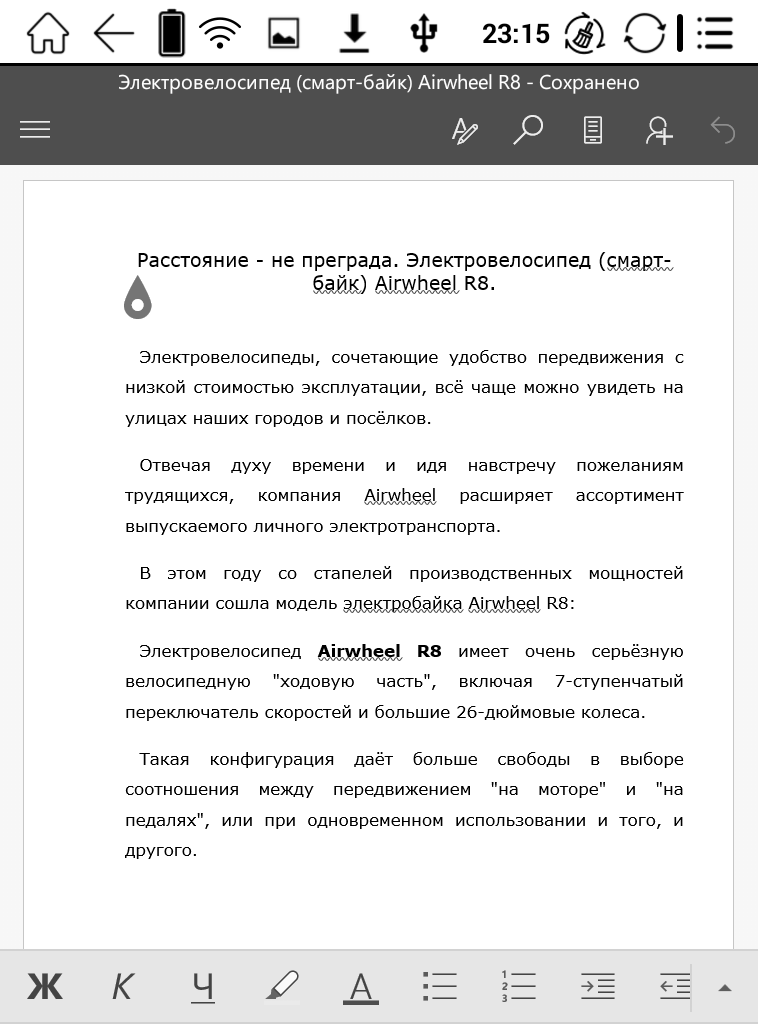 |
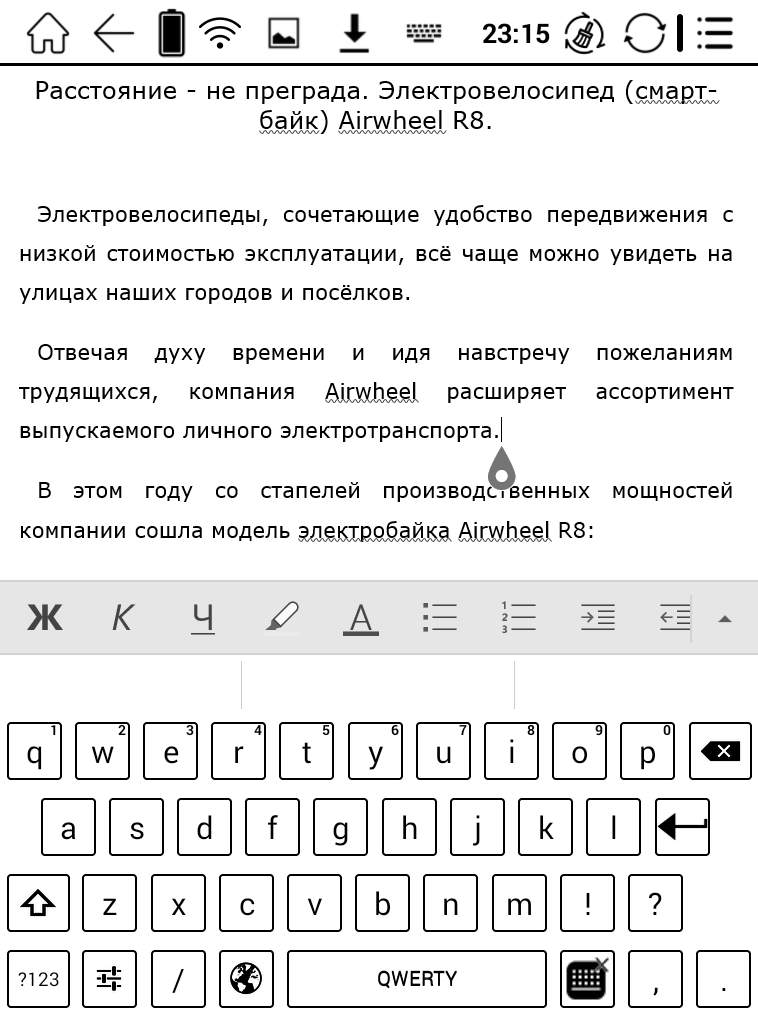 |
#2. Наименование приложения: Microsoft Excel
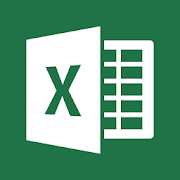
Назначение: Офисное приложение.
Требуемая версия Android: >=4.4 (до 06.2019), после 06.2019 — 6.0 и выше
Ссылка на готовый файл APK
Ссылка на приложение в Google Play
Примечание: Классический Excel от Microsoft.
Масштаб отображения на сенсорных экранах может регулироваться двумя пальцами.
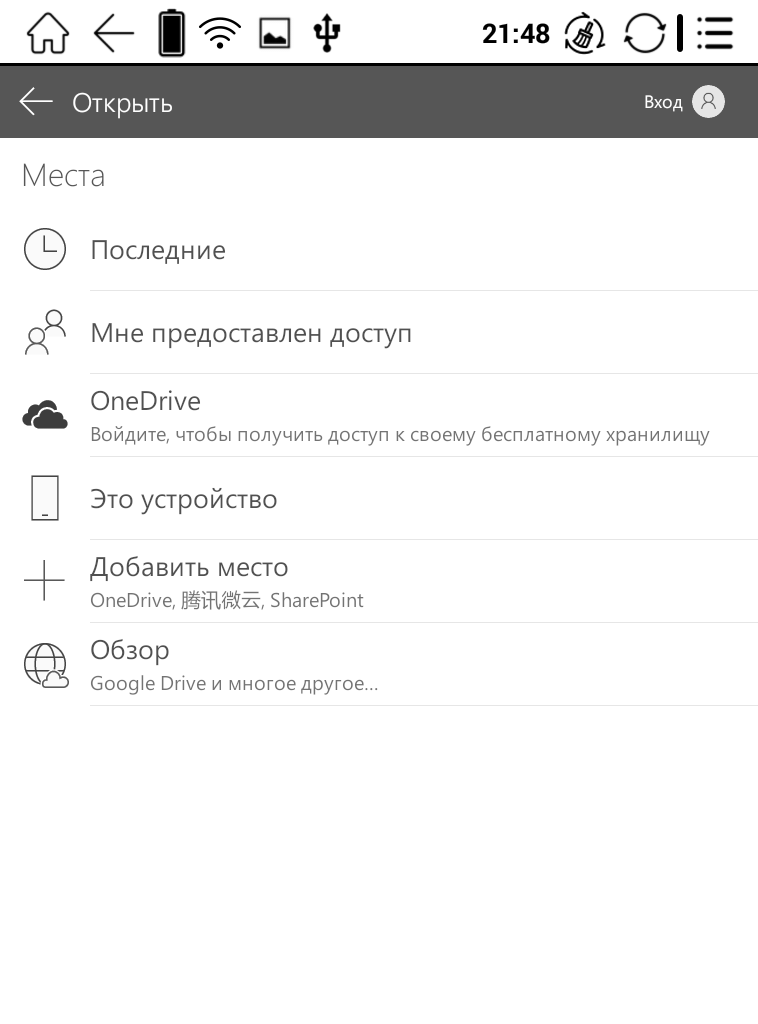 |
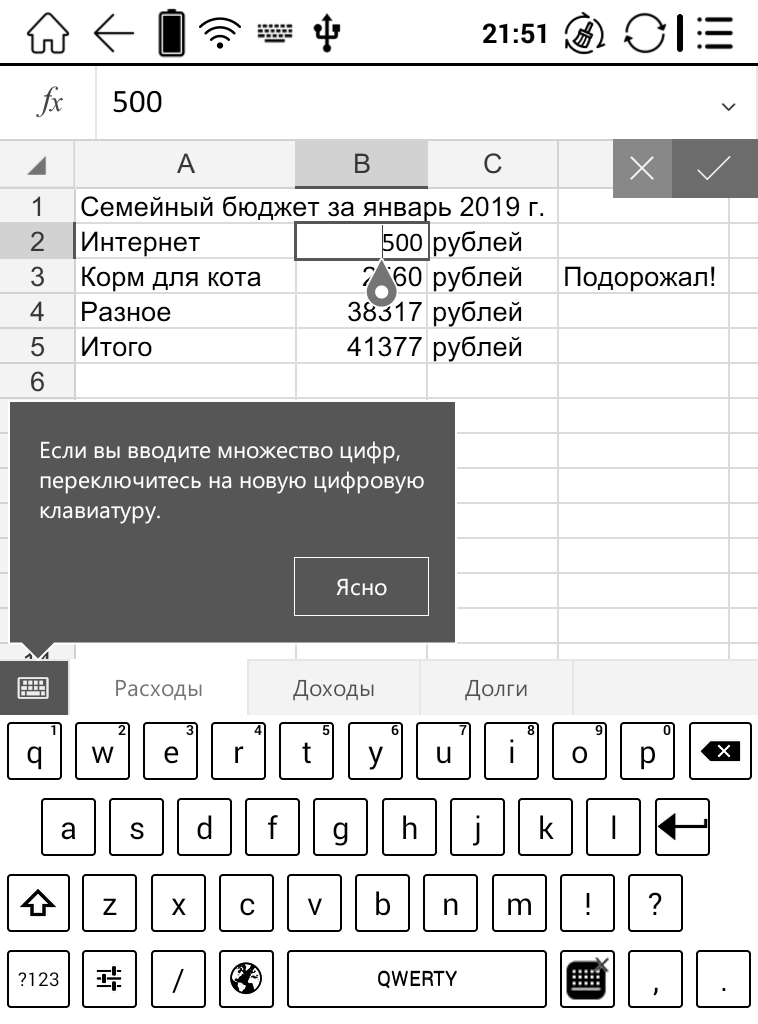 |
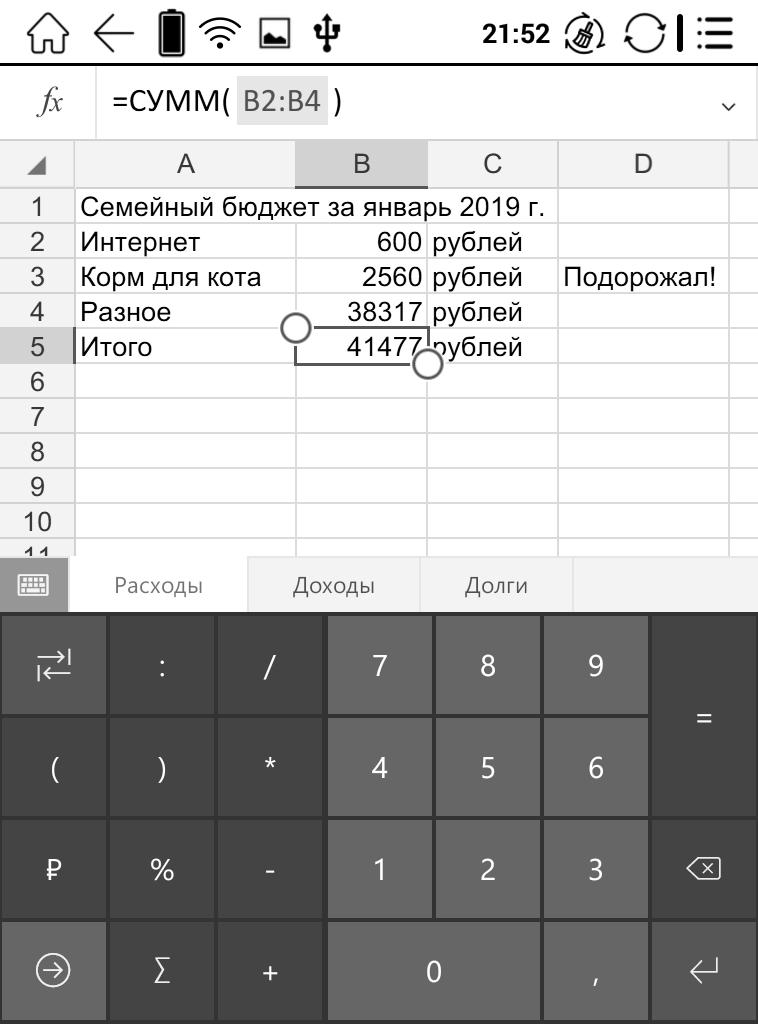 |
#3. Наименование приложения: Microsoft PowerPoint

Назначение: Офисное приложение.
Требуемая версия Android: >=4.4 (до 06.2019), после 06.2019 — 6.0 и выше
Ссылка на готовый файл APK
Ссылка на приложение в Google Play
Примечание: Классическая программа от Microsoft для создания и редактирования презентаций.
Не слишком подходит для работы на ридерах из-за отсутствия цвета в иллюстрациях, но работа возможна.
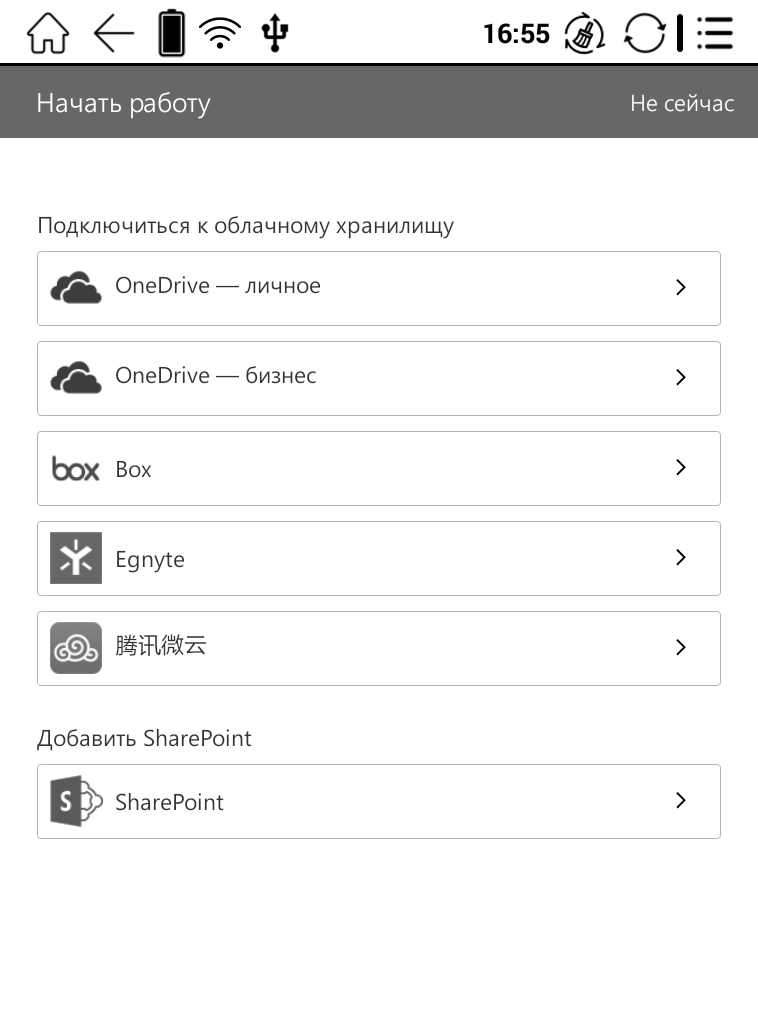 |
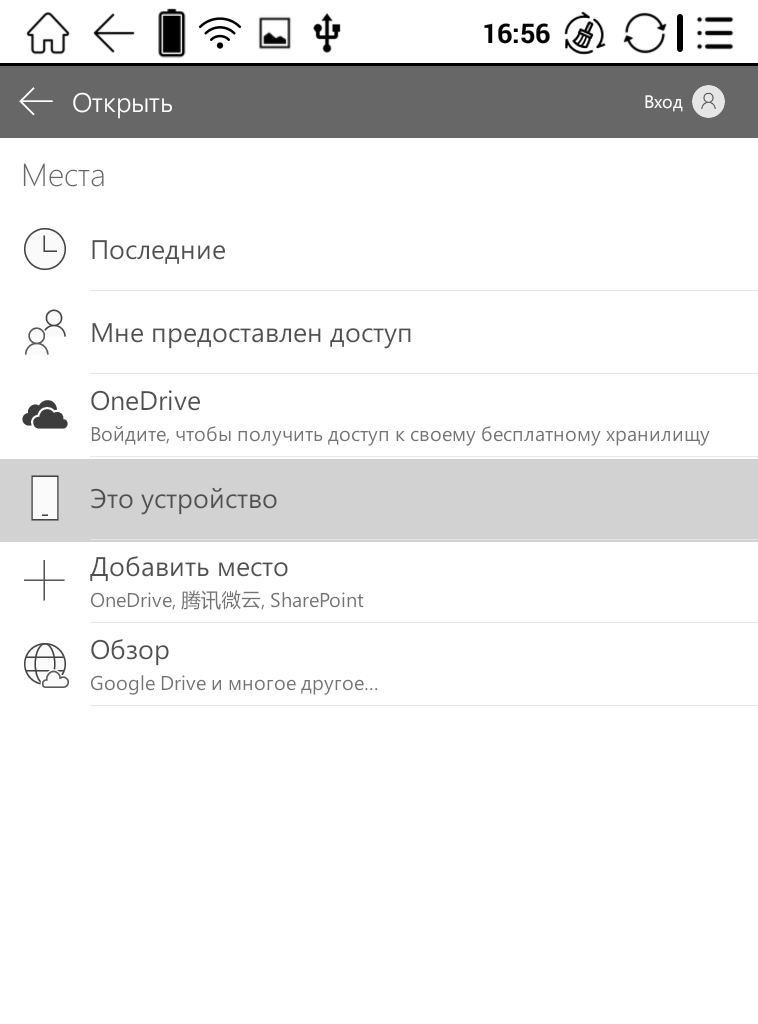 |
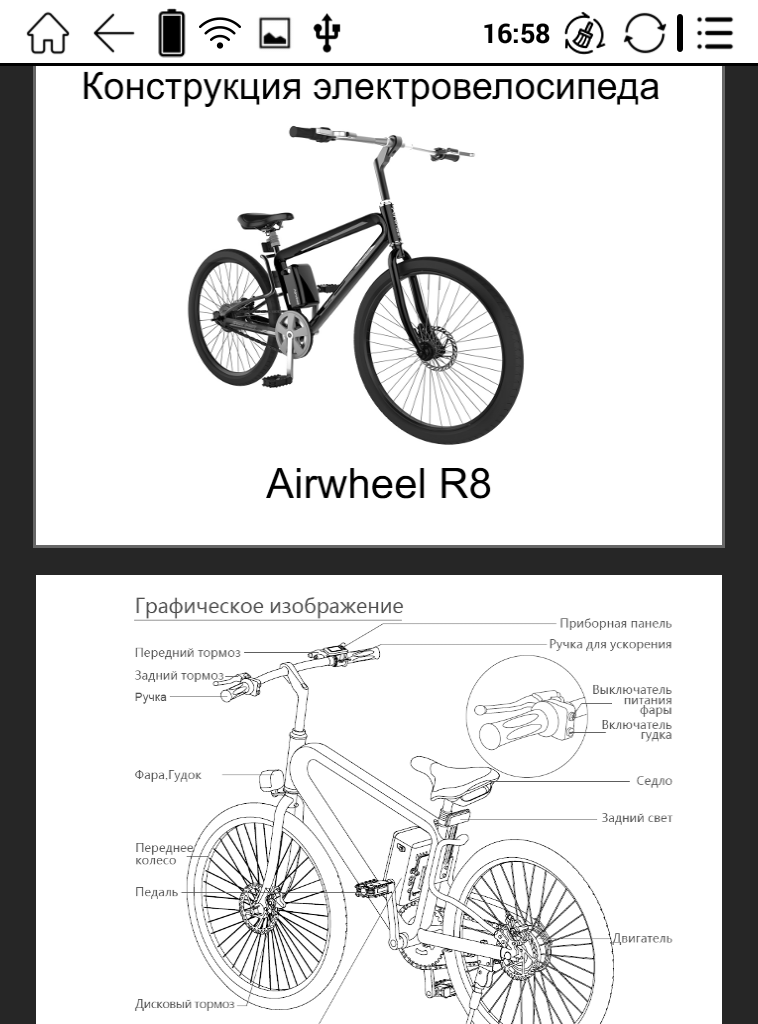 |
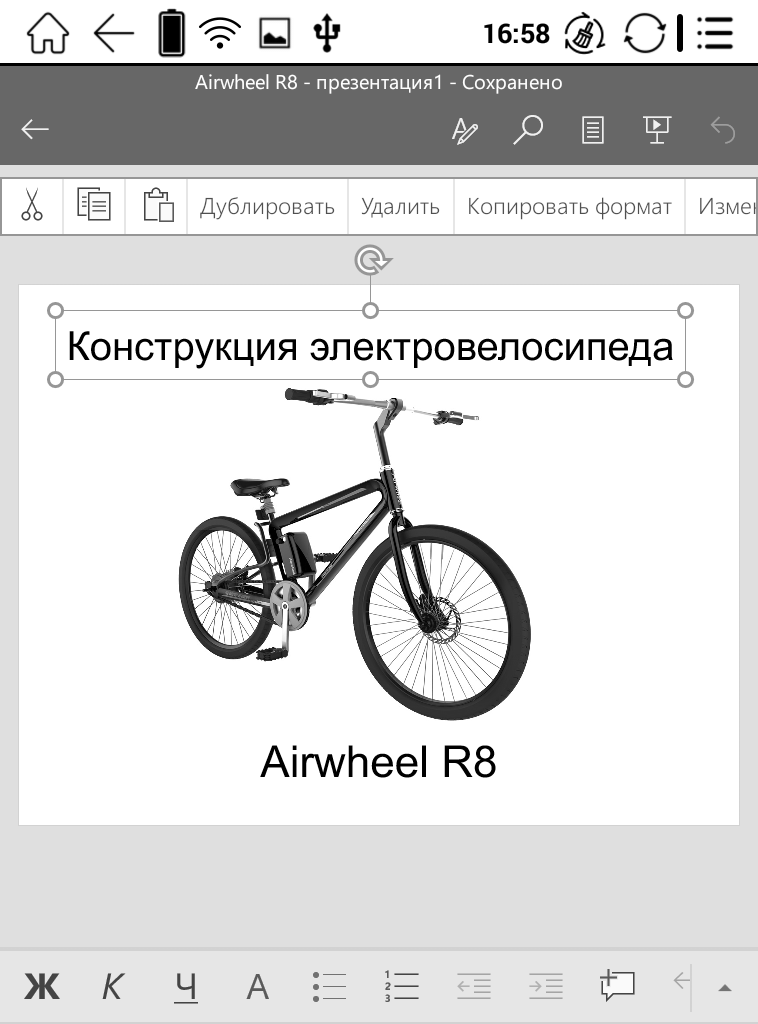 |
#4. Наименование приложения: Polaris Office — Word, Docs, Sheets, Slide, PDF
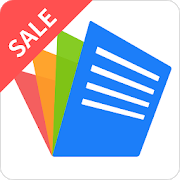
Разработчик: Infraware Inc.
Назначение: Офисное приложение.
Требуемая версия Android: >=4.1
Ссылка на готовый файл APK
Ссылка на приложение в Google Play
Примечание: Можно работать без входа в учетную запись, нажав на фразу «Создать учетную запись позже».
Работает с разнообразными типами документов (перечислены в названии).
Пользователи жалуются на навязчивую рекламу (при подключенном интернете).
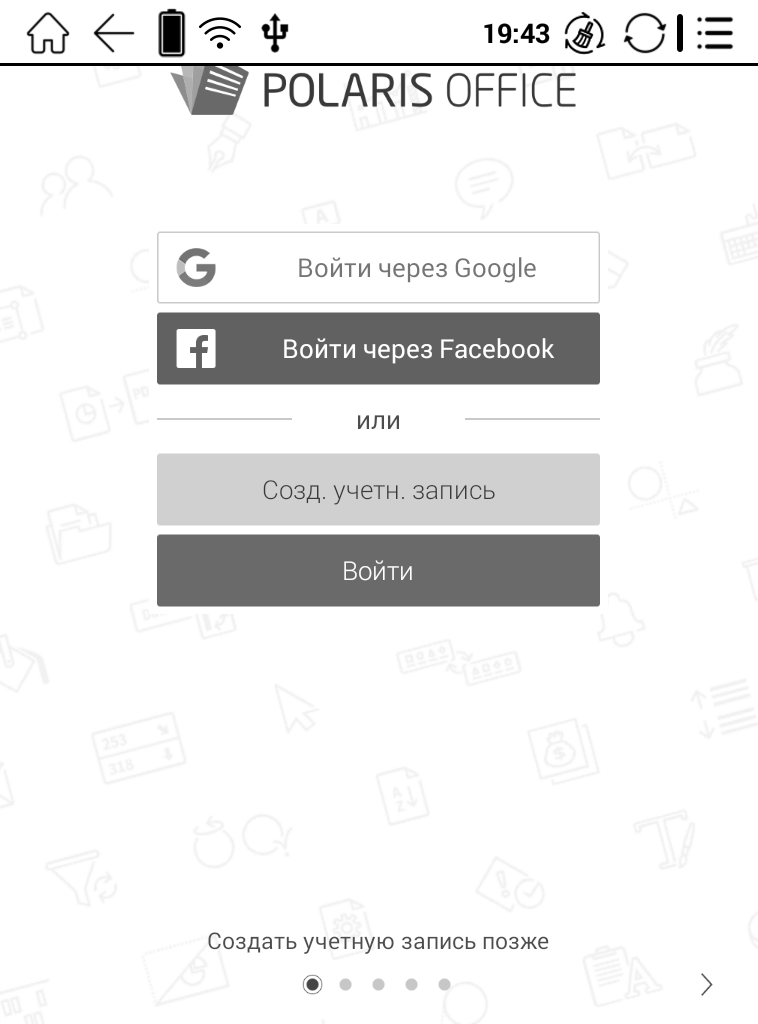 |
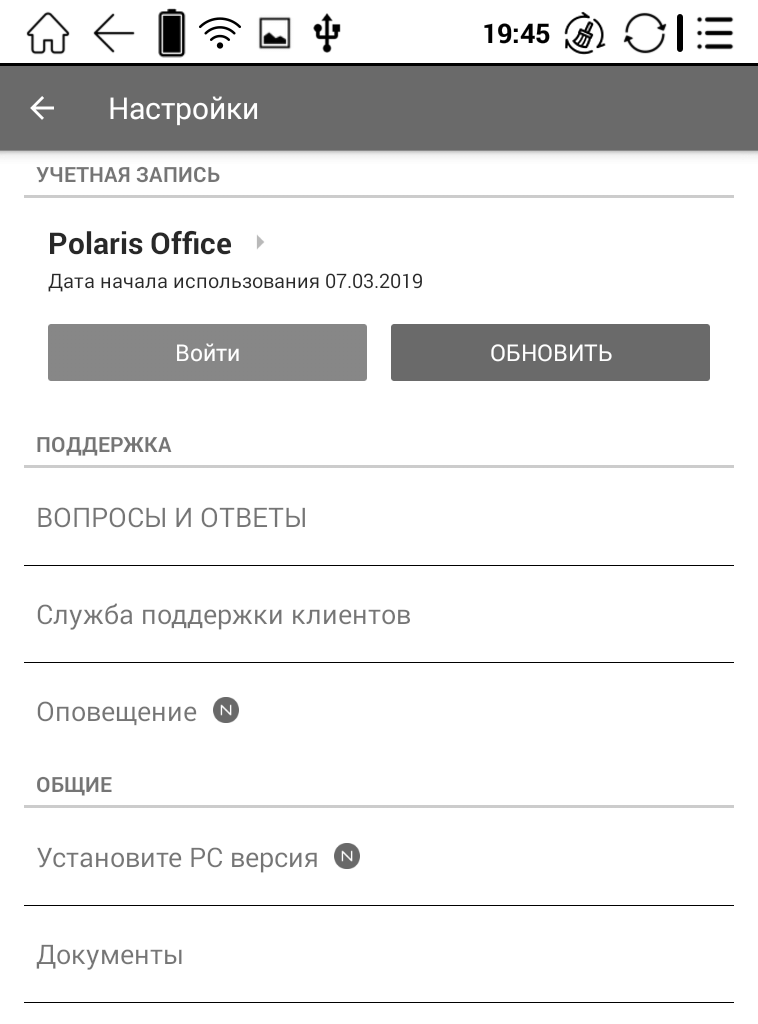 |
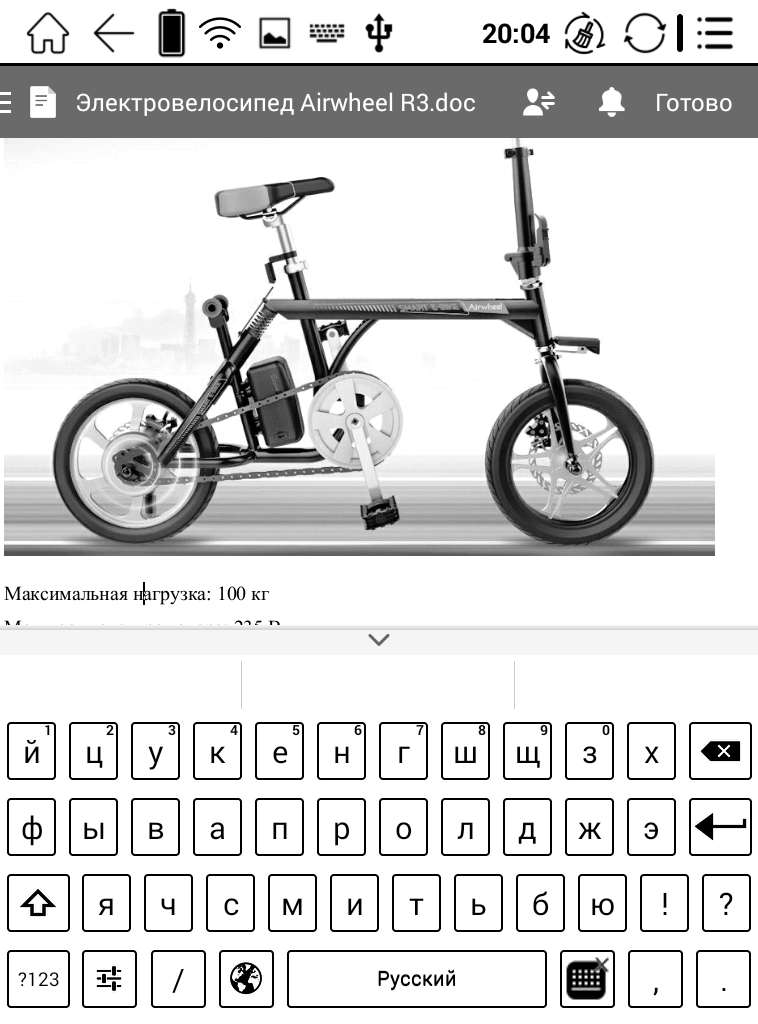 |
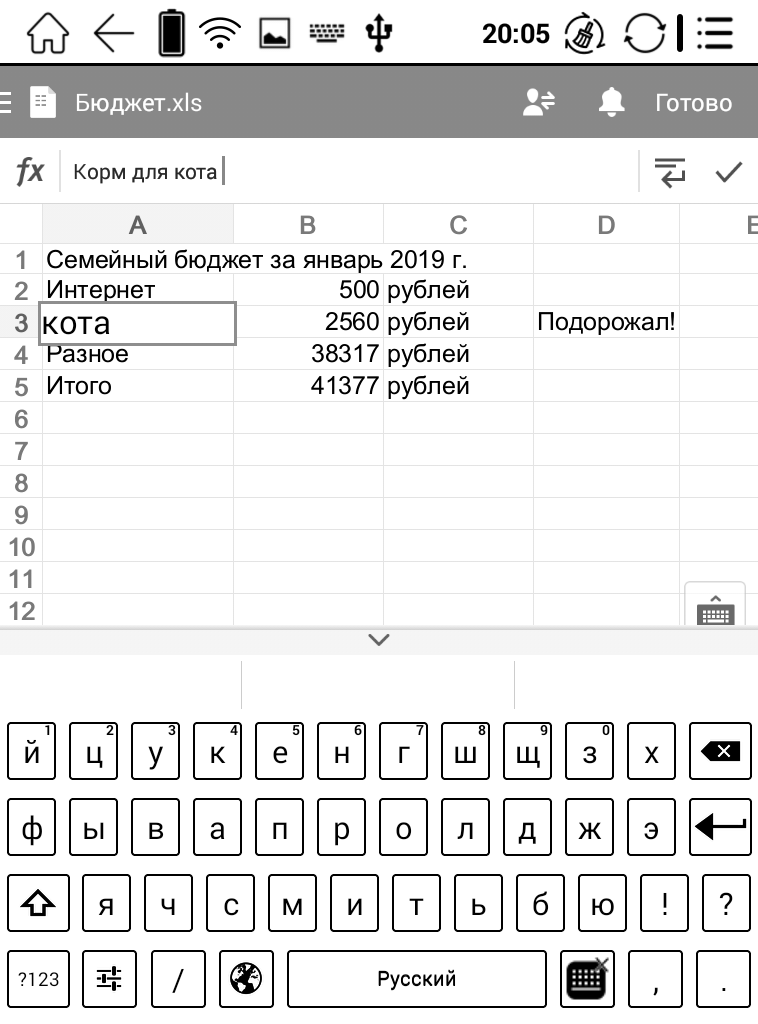 |
#5. Наименование приложения: Polaris Viewer — PDF, Docs, Sheets, Slide Reader
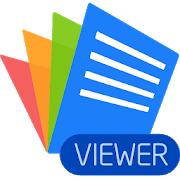
Разработчик: Infraware Inc.
Назначение: Офисное приложение (только просмотр документов).
Требуемая версия Android: >=4.1
Ссылка на готовый файл APK
Ссылка на приложение в Google Play
Примечание: Можно работать без входа в учетную запись, нажав на фразу «Создать учетную запись позже».
Работает с разнообразными типами документов (перечислены в названии).
Пользователи жалуются на навязчивую рекламу (при подключенном интернете).
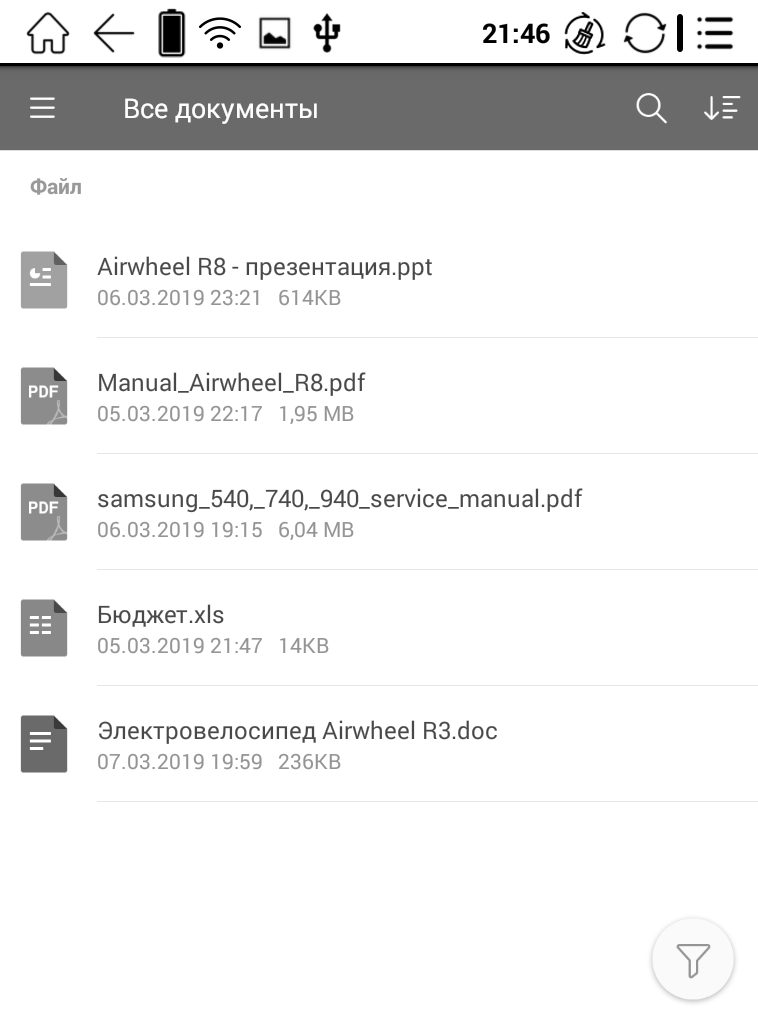 |
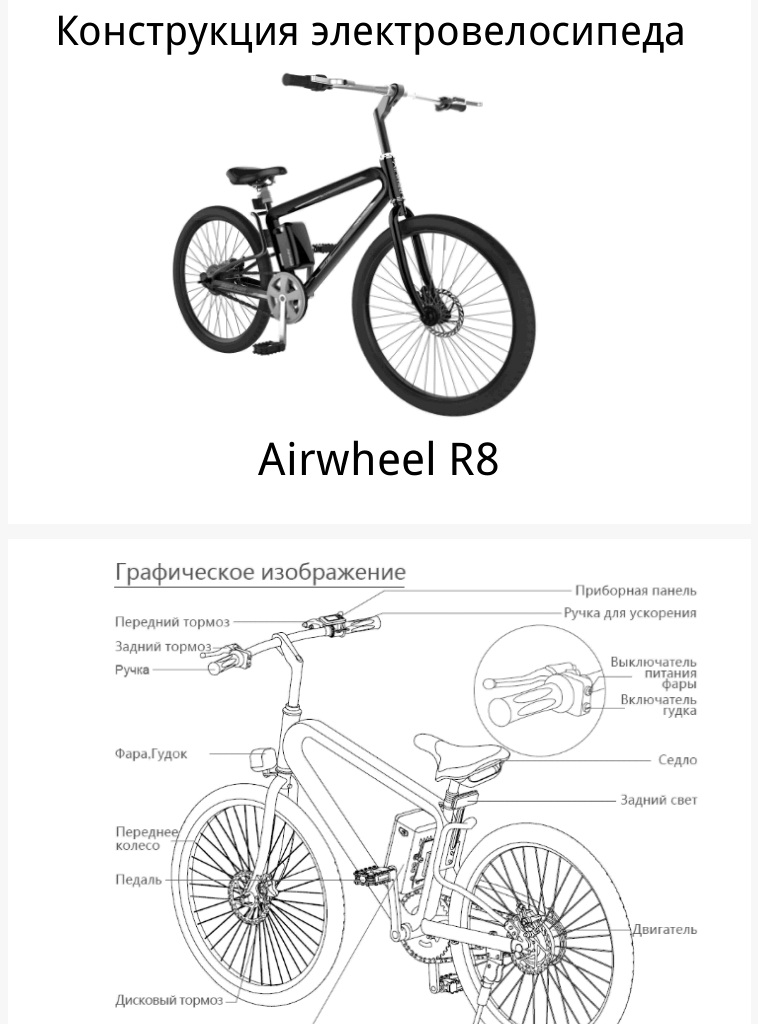 |
#6. Наименование приложения: OfficeSuite + PDF Editor
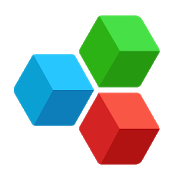
Разработчик: MobiSystems
Назначение: Офисное приложение.
Требуемая версия Android: >=4.1
Ссылка на готовый файл APK
Ссылка на приложение в Google Play
Примечание: PDF работает только на просмотр!
Навязчиво предлагает установить премиум-версию и скачать платные шрифты, но пользоваться можно и без этого.
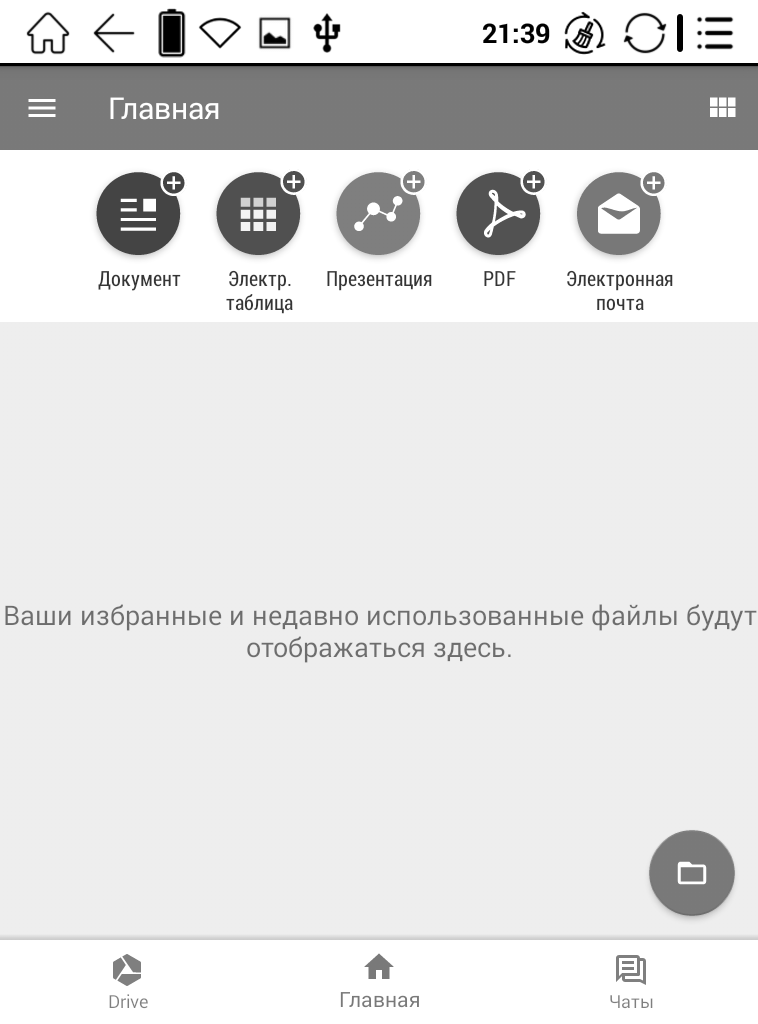 |
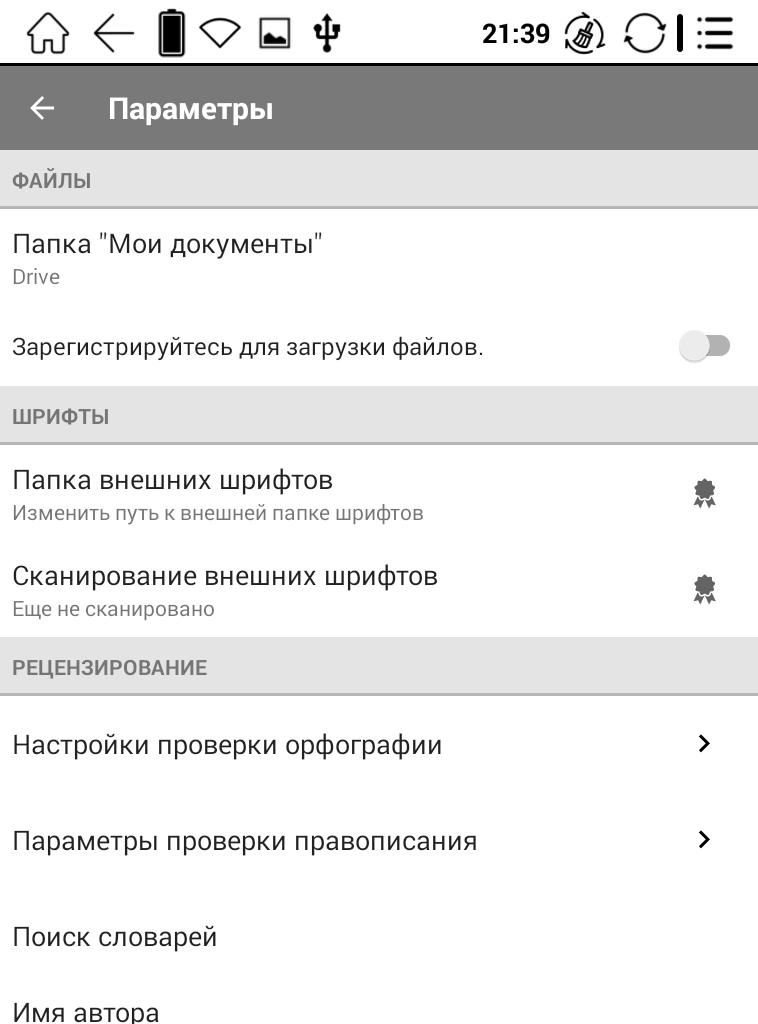 |
 |
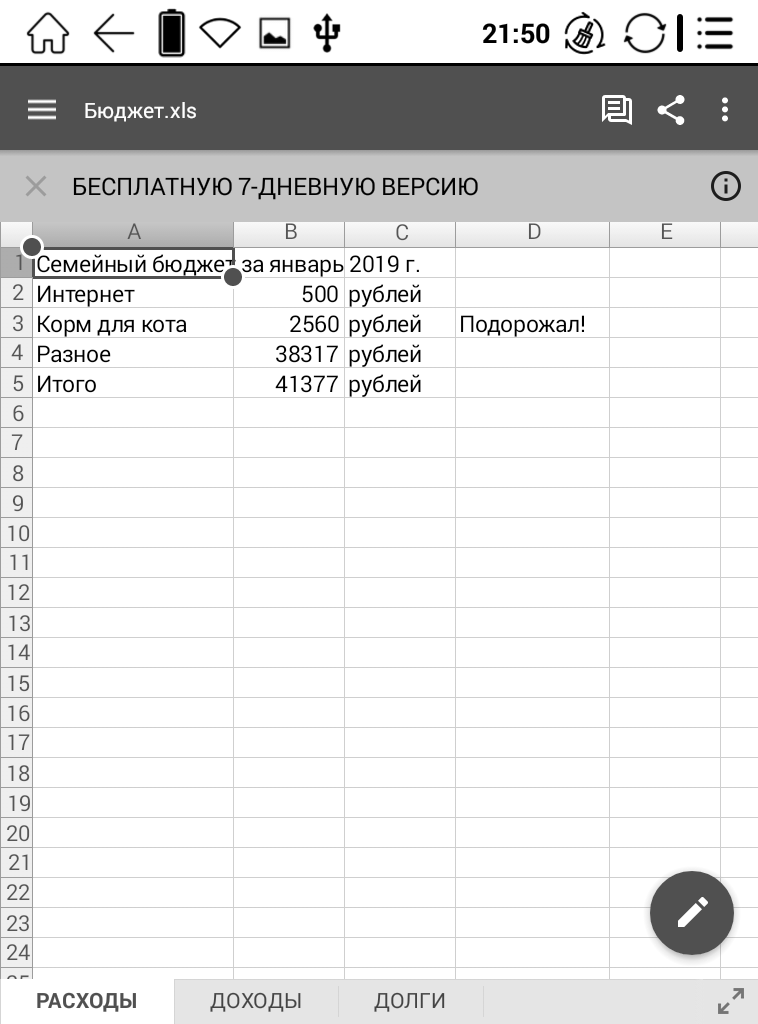 |
#7. Наименование приложения: Thinkfree Office viewer
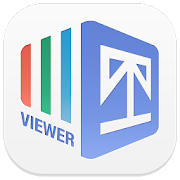
Разработчик: Hancom Inc.
Назначение: Офисное приложение.
Требуемая версия Android: >=4.0
Ссылка на готовый файл APK
Ссылка на приложение в Google Play
Примечание: Работает на просмотр документов в стандартных офисных форматах, включая PDF.
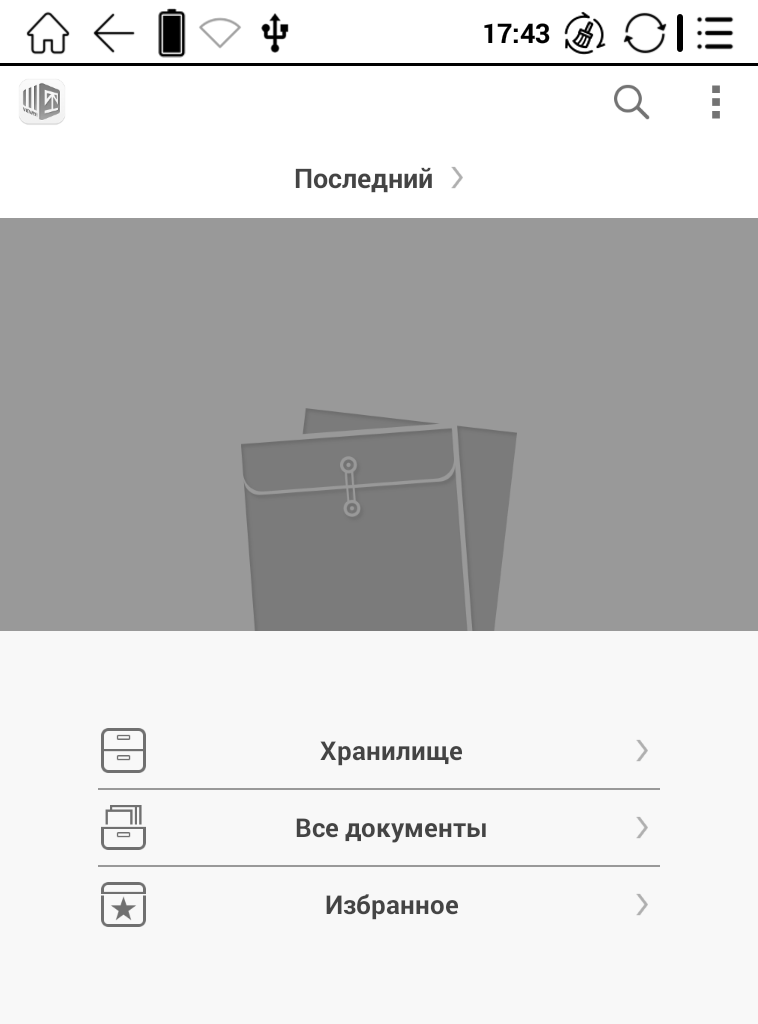 |
 |
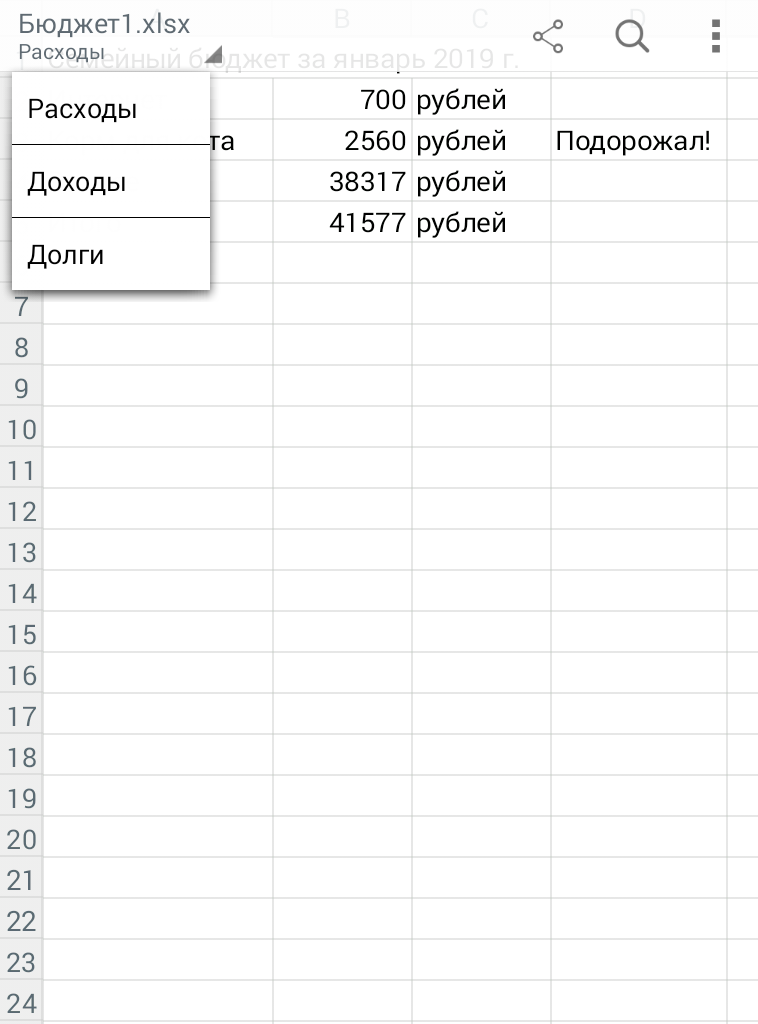 |
#8. Наименование приложения: PDF Viewer =4.0
Ссылка на готовый файл APK
Ссылка на приложение в Google Play
Примечание: Только просмотр PDF.
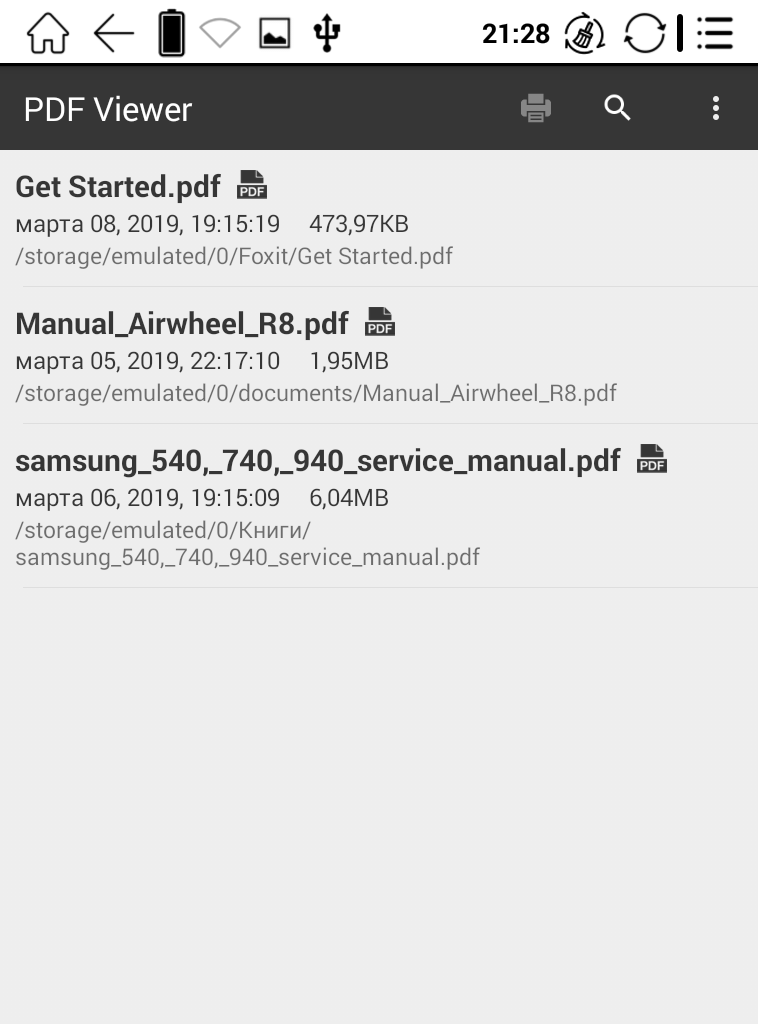 |
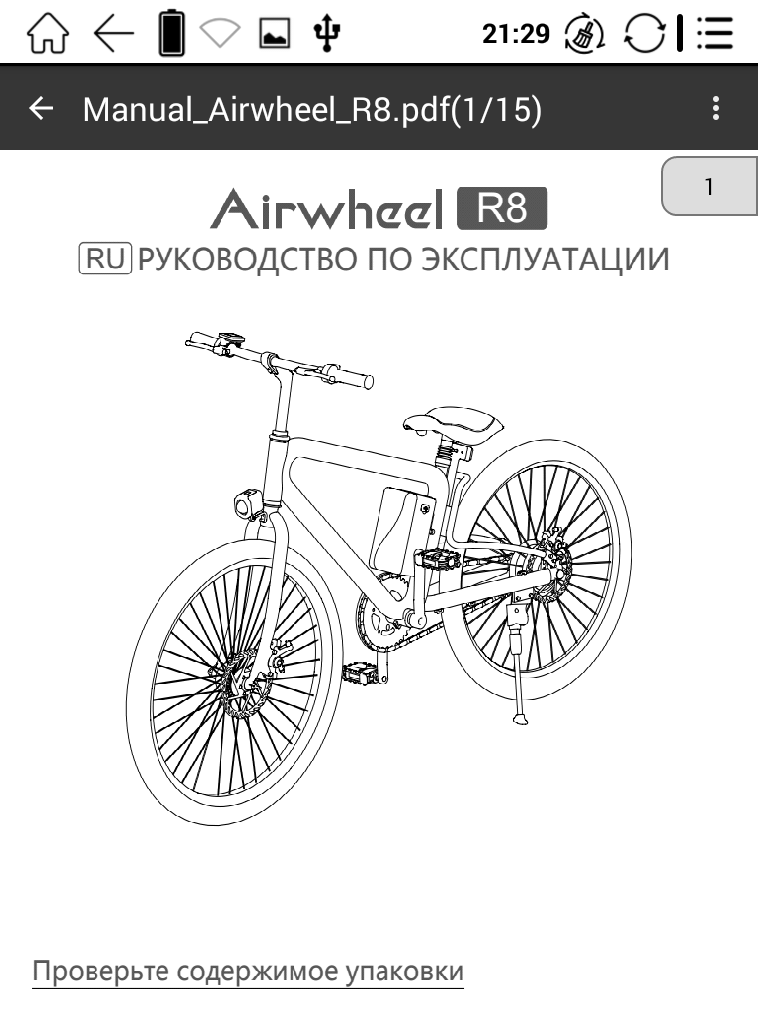 |
#9. Наименование приложения: Open Office Viewer
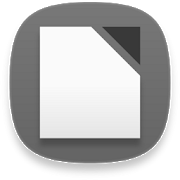
Разработчик: nTools
Назначение: Офисное приложение (просмотр документов форматов Open Office).
Требуемая версия Android: >=4.4
Ссылка на готовый файл APK
Ссылка на приложение в Google Play
Примечание: Работает на просмотр документов в форматах Open Office (odt, ods, odp) и pdf.
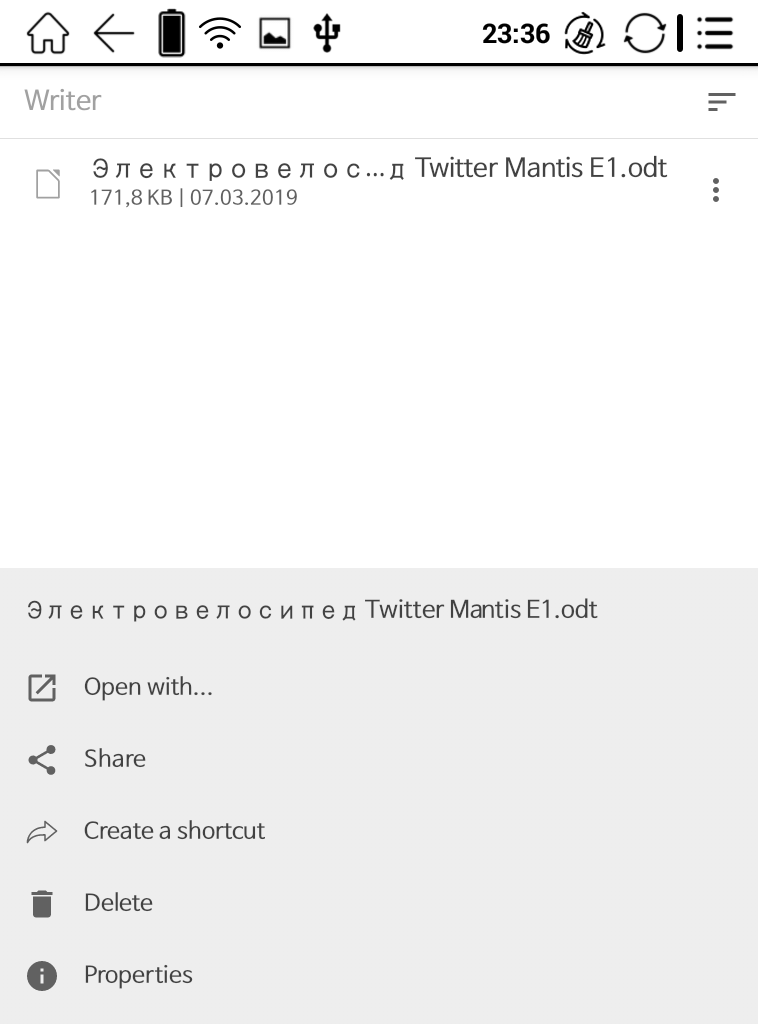 |
 |
#10. Наименование приложения: Foxit Mobile PDF — Edit and Convert
Разработчик: Foxit Software Inc.
Назначение: Офисное приложение для работы с PDF.
Требуемая версия Android: >=4.1
Ссылка на готовый файл APK
Ссылка на приложение в Google Play
Примечание: Работа с PDF — просмотр документов и заполнение форм.
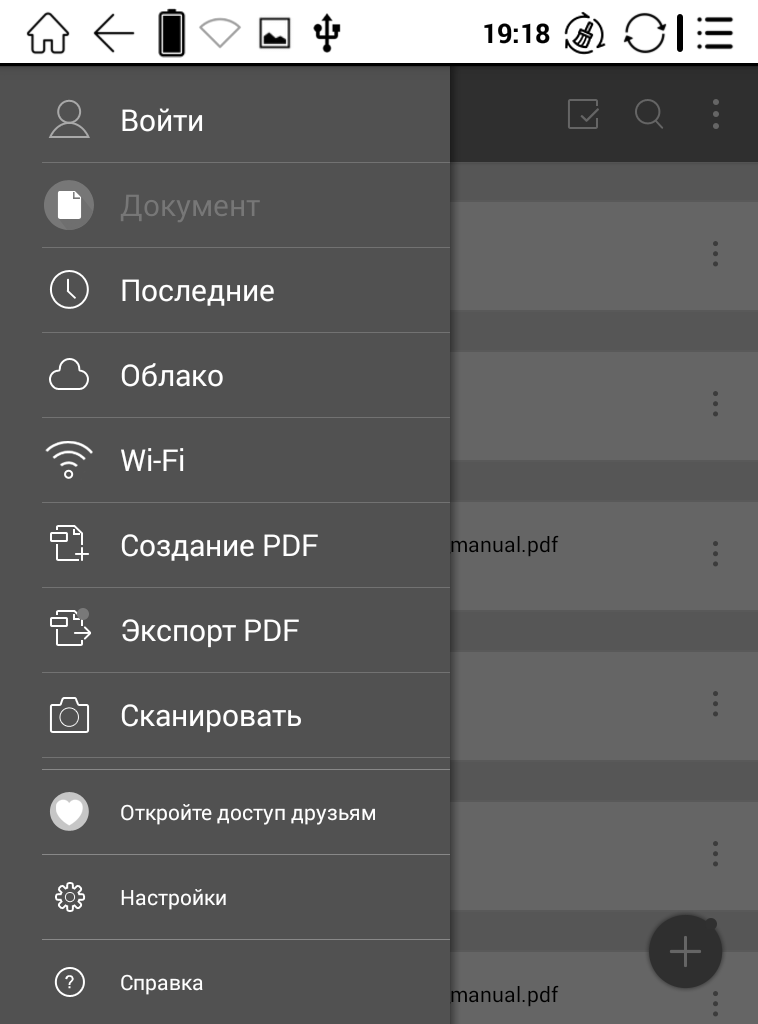 |
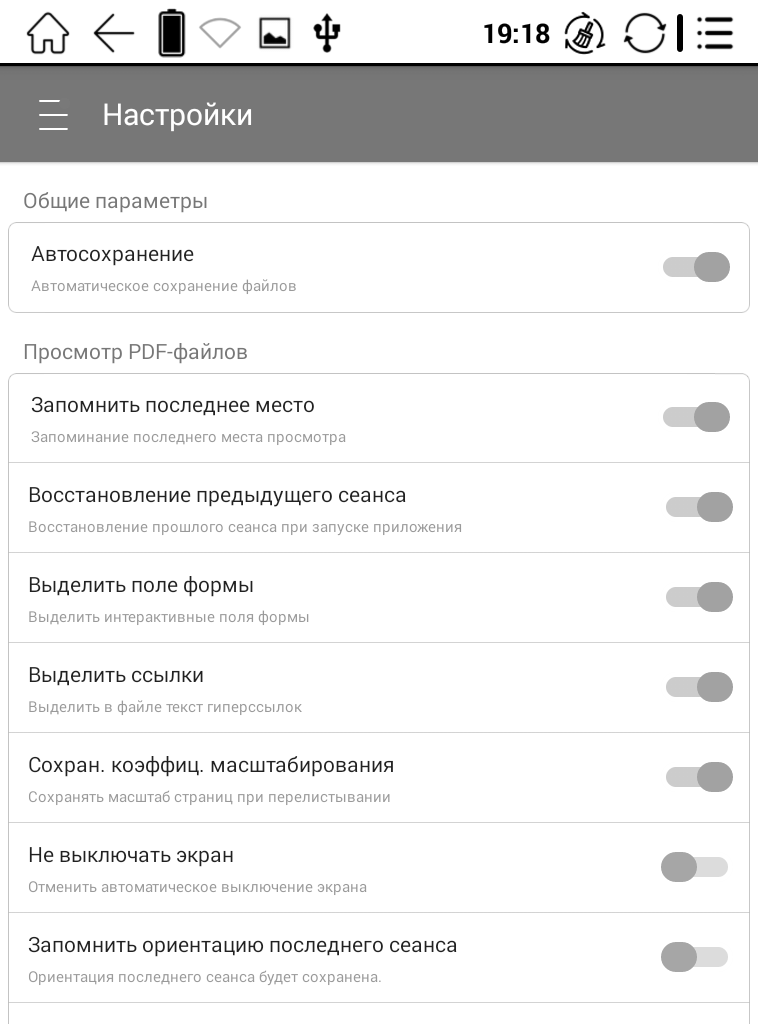 |
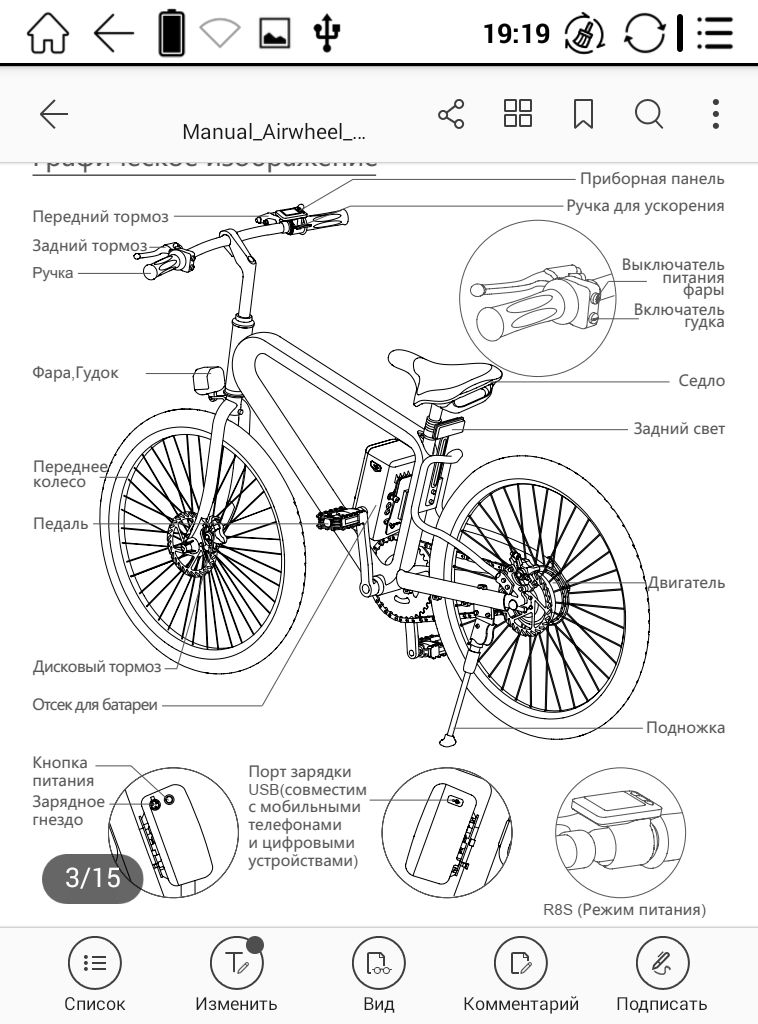 |
По итогам тестирования этой группы приложений надо отметить как проблемы, происходящие от природы электронных книг; так и проблемы самих приложений безотносительно устройства, на котором они запускаются.
К первым проблемам надо отнести отсутствие цветопередачи, что может обесценивать работу с изображениями (особенно — в Microsoft PowerPoint), и затрудняет в работу с диаграммами.
Ко вторым проблемам надо отнести «рекламные» наименования приложений, не соответствующие их реальным возможностям. Например, фраза в наименовании «PDF — Edit and Convert» на самом деле может означать всего лишь, что в этом приложении можно заполнить какой-либо бланк, составленный в формате PDF.
- Блог компании МакЦентр
- Тестирование мобильных приложений
- Читальный зал
- Гаджеты
Источник: habr.com
OnyX: обслуживание Snow Leopard
Вчера обновилась известная утилита OnyX, которая предназначена для комплексного технического обслуживания Mac OS. Версия 2.1 получила поддержку Snow Leopard и теперь устанавливается гораздо проще — простым перетаскиванием в папку программ (раньше нужно было запускать специальный установщик).
OnyX ценен рядовому пользователю как единый центр управления профилактическими процедурами (проверки дисков, прав доступа, чистка кэшей) и как набор скрытых настроек системы. От десятков подобных программ OnyX отличает качественная стабильная работа, почти полная русификация и бесплатность.
При запуске OnyX сначала проверит статус S.M.A.R.T. у жёстких дисков (т.е. техническую информацию, сообщаемую ими о собственном состоянии), затем предложит провести проверку раздела с системой (эта процедура ощутимо дольше, чем проверка S.M.A.R.T.), затем спросит у вас пароль администратора и только после всего этого, наконец, покажет вам своё окно:
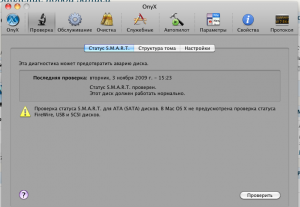
Самая левая вкладка, как ни странно, пустая. Почти каждая из остальных вкладок имеет вкладки второго уровня, на которых тематически распределены все десятки настроек OnyX. Например, на вкладке «Проверка» вы можете узнать результаты проведённых при запуске тестов и, при необходимости, повторить их.
Если вкладка «Проверка» отвечает за аппаратную часть исправности диска, то вкладка «Обслуживание» проверяет содержимое раздела на правильность прав доступа и целостность важных системных кэшей.
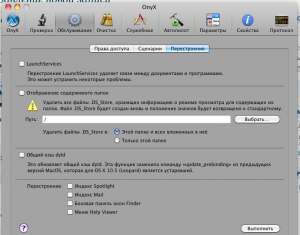
В OnyX предусмотрен ряд автоматических сценариев обслуживания — ежедневный, еженедельный и ежемесячный. Они отличаются по составу и, разумеется, по длительности. Включив один или два из них, вы снимете с себя необходимость в самостоятельном запуске Оникса.
Обратите внимание на секцию «Перестроение» — здесь можно заново сгенерировать индекс Spotlight, базу данных Mail и другие важные кэши в случае появления проблем с ними.
Очень полезной многим пользователям будет вкладка «Очистка». Здесь можно удалить буквально всю служебную информацию, которую создают программы Mac OS X и сэкономить немало места на диске.
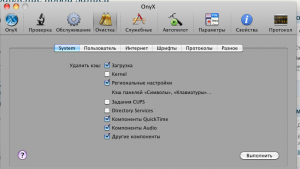
Вкладка «Служебные», несмотря на своё название, носит справочный характер. Во-первых, там собраны руководства ко всем командам и параметрам Терминала — читать эту библиотеку можно очень и очень долго. Во-вторых, оттуда можно надёжно стереть содержимое Корзины (свободное место несколько раз перезаписывается, в результате чего восстановление конфиденциальных данных, удалённых из Корзины, становится невозможным). В-третьих, там можно воспользоваться расширенным поиском по всем смонтированным дискам.
Вкладкой «Автопилот» вы будете пользоваться чаще всего — здесь собраны вместе все самые полезные профилактические процедуры. Вместо того, чтобы лазить по всем предыдущим вкладкам, ставить на каждой из них галочки, нажимать «Выполнить», ждать и переходить к следующей вкладке, здесь вы можете управлять обслуживанием системы с помощью одного окна.
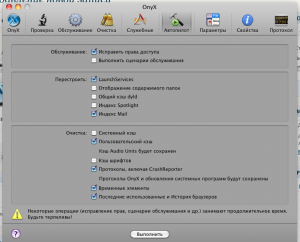
Следующая вкладка — Параметры — содержит полсотни скрытых настроек встроенных программ Mac OS X. Для удобства пользователей все они разделены по группам:
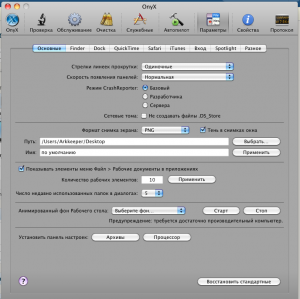
- общесистемные настройки (например, можно включить анимированный фон Рабочего стола)
- настройки Finder (самые полезные из них — показ скрытых файлов и показ пути в строке заголовка окон)
- настройки Dock (например, разделение значков Dock на группы, между которыми будет сделан небольшой отступ)
- настройки QuickTime (как седьмой версии, так и десятой)
- опции Safari (обратите внимание на показ иконок сайтов в заголовках вкладок)
- настройки iTunes (например, включение половинчатых рейтингов песен и видео — 3,5; 4,5)
- настройки входа в систему (можно выкинуть всё лишнее из окна логина)
- опции Spotlight (включение/отключение поиска в системном словаре, калькулятора и т.п.)
- и все остальные опции — на вкладке «Разное»
Приятно, что разработчики поместили на эту вкладку кнопку «Восстановить стандартные». Вполне может случиться так, что вы испортите что-нибудь, но забудете, где именно это отключается. Тогда кнопка восстановления настроек вам здорово пригодиться.
Наконец, вкладка «Свойства» отображает подробнейшие сведение о системе и оборудовании Мака. А все произведённые операции записываются в отчёт на вкладке «Протокол».
И последнее — у самого Оникса тоже есть настройки (вызываются из строки меню). Например, там вы сможете отключить все автоматические проверки при запуске программы.
Наш вердикт: OnyX — действительно полезная программа, которая поможет вам раскрыть потенциал Mac OS X на все 100%. Она пригодится каждому пользователю Мака.
Скачать OnyX 2.1 (17,7 МБ)
Источник: appstudio.org